尋找最好的螢幕 iPhone 鏡像應用程式? 這本令人難以置信的指南就是您的最佳選擇。 有時,當您的 iOS 裝置上有合適的鏡像應用程式但不知道如何開始時,甚至會令人沮喪。
如果您是這樣,那麼本指南是您開始從 iOS 裝置投射到更大螢幕的理想幫助。 這件作品將為您帶來最好的 螢幕鏡像 iOS 應用程式、其功能和限制。
iPhone Airplay 是如何運作的?
Airplay 是鏡像內容的絕佳選擇,特別是如果您是 iOS 用戶。 雖然它主要供 iOS 用戶使用,但它具有出色的功能,會讓您對其工作方式大吃一驚。
它可以快速傳輸媒體,透過將小型裝置上的內容傳輸到更大的螢幕,讓生活變得更加輕鬆愉快。 但它是如何運作的呢?
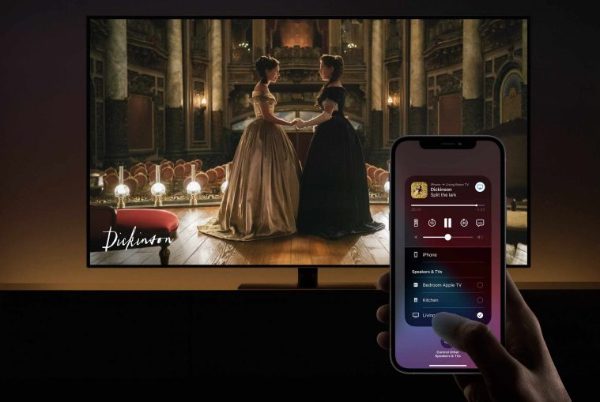
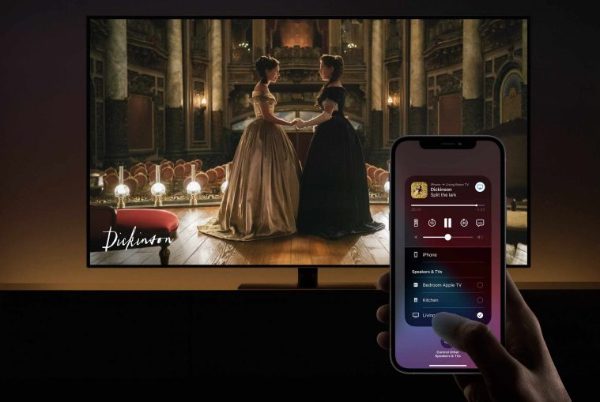
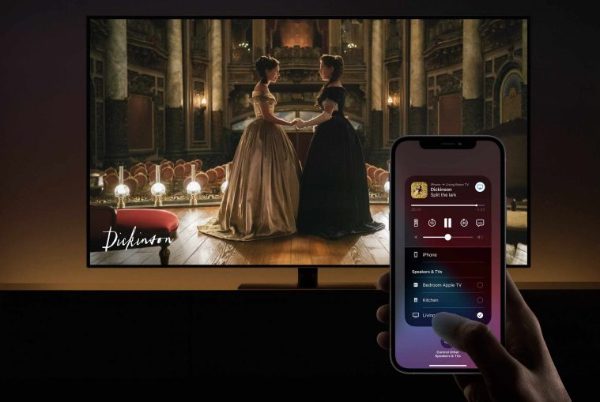
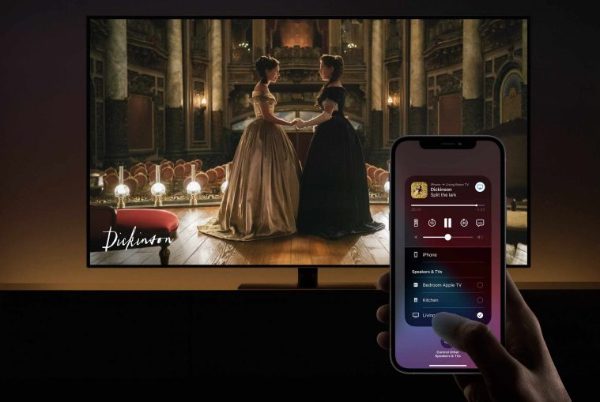
1. 相容設備
Airplay 與手機、揚聲器和電視等 iOS 裝置相容。 它旨在與他們自然地聯繫,並為用戶提供優質的鑄造解決方案以改善他們的體驗。
您可以在幾秒鐘內分享視訊內容,它還有助於音訊傳輸,這使得它更加方便。 這就是為什麼無數人和媒體廣泛讚賞 Airplay 的原因。
2.同一網絡
為了使 Airplay 高效運作,您的裝置必須使用相同的 WiFi 連線。 如果這樣做了,您將能夠傳輸內容和文件、與朋友交流以及展示工作材料,而無需擔心使用電纜。
3. 更新軟體
您需要檢查軟體更新才能使此方法有效運作。 這意味著您的所有 Airplay 裝置都應更新到最新版本,以協助內容傳輸和相容性。
軟體更新還將確保您的裝置正常運作並且不存在錯誤。 完成後,您可以快速配對裝置並獲得出色的投射體驗。
將您的 iPhone 或 iPad 鏡像到電視或 Mac。
如果您想將 iPad 或 iPhone 中的內容分享到電視,那麼您很幸運,因為本節將揭示您需要了解的所有內容。 以下是要遵循的步驟。
1. 確保您的 iOS 裝置連接到穩定的 WiFi 連接,以方便投射過程。 如果您使用智慧電視,這將在整個過程中發揮重要作用。
2. 存取控制中心以在您的裝置上使用多個選項。
3. 現在點選「螢幕鏡像」選項進入後續步驟。 然後選擇您的電視或電腦開始投射。
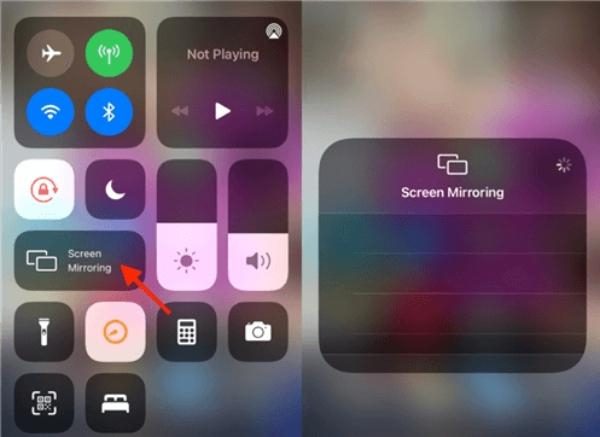
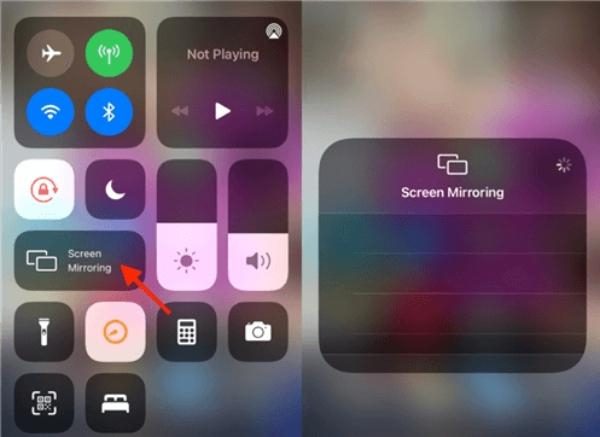
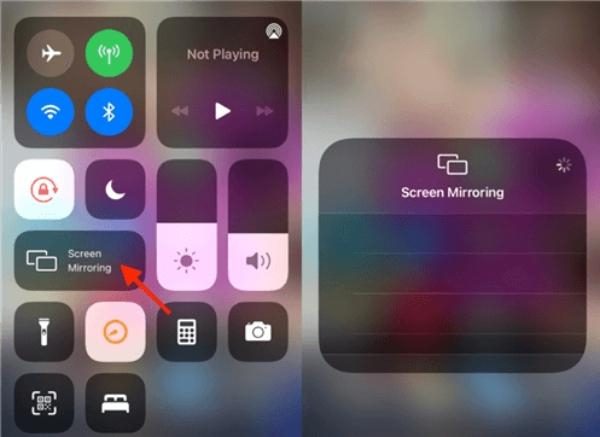
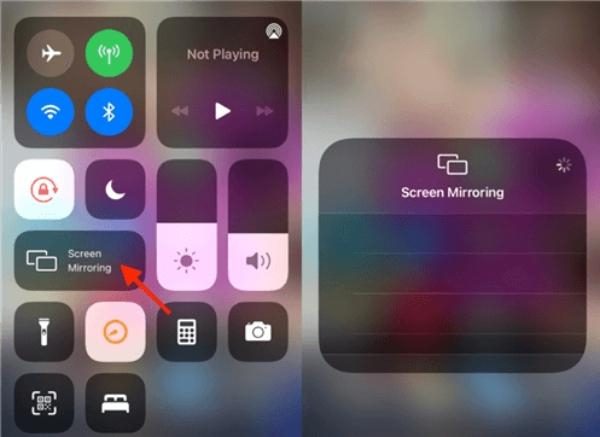
4. 您將看到一個密碼,可以在 iOS 裝置上使用它來完成該過程。
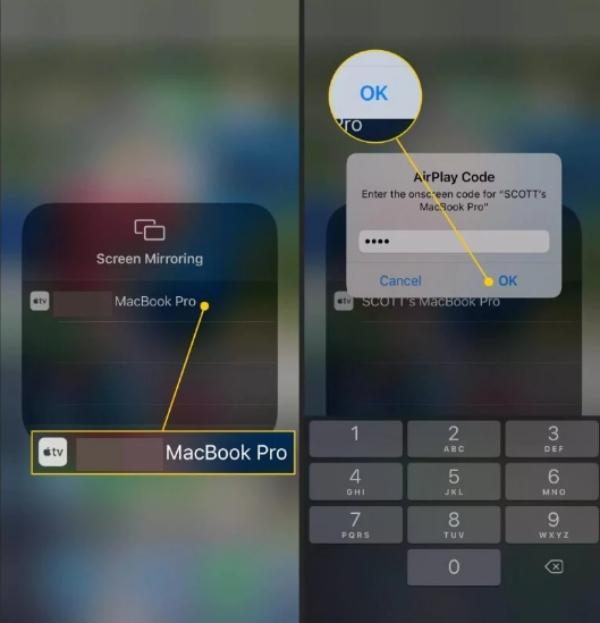
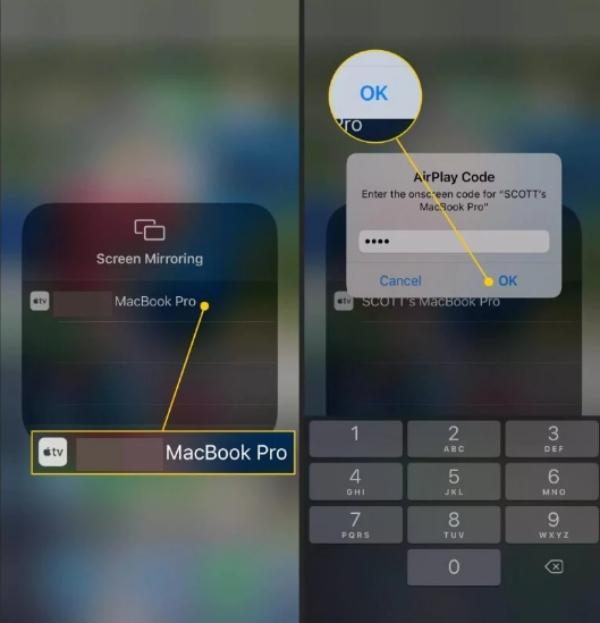
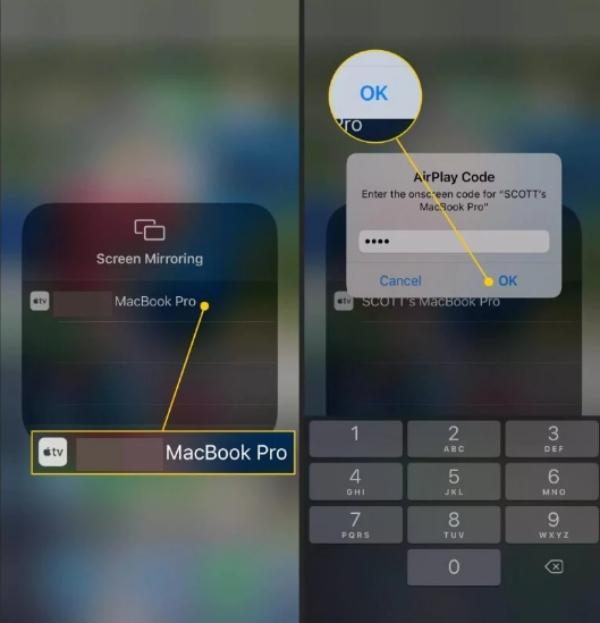
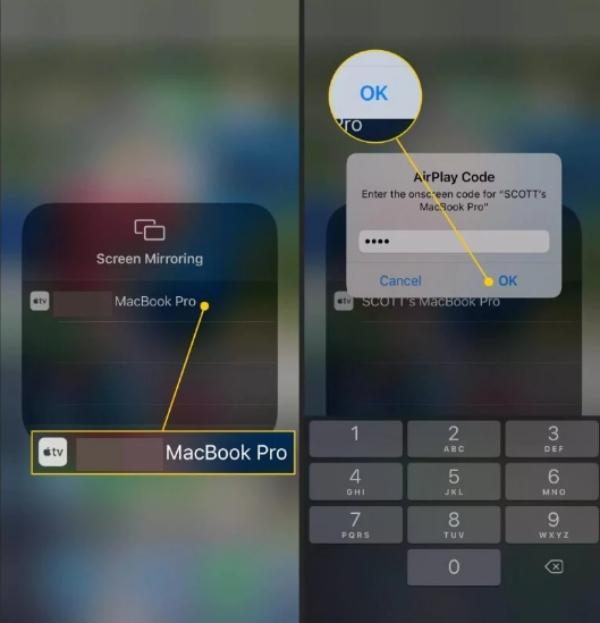
為什麼我們需要一個額外的 iPhone 鏡像應用程式?
iPhone 中的內建鏡像功能(例如 Airplay 功能)為現代數位互連不斷發展的背景下的螢幕反射提供了一個框架。
然而,隨著越來越多的人需要靈活的可訪問性、互通性、增強的功能、提高的效率以及不受網路影響,內建鏡像選項的缺陷顯而易見。
1. 相容性
對於 Airplay,iPhone 具有原生鏡像功能,但該功能非常有限,因為它只服務於 Apple 世界。 它阻礙了那些使用 Android 和 Windows 等非蘋果平台的人想要複製他們的螢幕。
這些應用程式至關重要,因為它們克服了這種限制,允許擁有 iPhone 的個人透過 OS X 和其他平台進行鏡像 蘋果瀏覽器 其他非蘋果產品上的瀏覽器。
2. 功能
iPhone內建的鏡面螢幕通常在簡單功能的複製螢幕方面表現出色,但有時在複雜操作時會失敗。
本機選項通常不具備註釋功能、執行團隊合作的能力以及許多其他特定功能。
因此,第三方 鏡像應用程式 for iPhone 提供的功能不僅僅是簡單的螢幕鏡像。 這意味著用戶可以使用這些應用程式更好地互動並做更有效率的事情,使它們成為任何尋求升級鏡像體驗的用戶的必備工具。
3. 性能
有時,由於多種原因,內建鏡像功能可能會很慢且品質較低。 然而,使用者可能會遇到鏡像滯後的情況,從而影響對產品功能的整體認知。
第三方鏡像應用程式始終快速且對連接做出回應。 因此,它可以在電話用戶和其他設備之間建立良好的關係。
4. 網路獨立性
雖然人們期望 iPhone 能夠提供神奇的連接,但本機鏡像功能高度依賴共享 WiFi 網絡,並且可能會出現問題。 嘗試在 WiFi 有限或不可靠的環境中鏡像螢幕可能會讓使用者感到沮喪。
網路獨立性是 iPhone 第三方鏡像應用程式的主要優勢之一,它允許使用網路以外的其他途徑進行連接,包括藍牙或行動數據。 即使周圍沒有穩定的 WiFi 連接,這種靈活性也允許鏡像。
iPhone 上 5 個最佳螢幕鏡像應用程式的評論
這篇評論討論了針對 iPhone 的前五名螢幕鏡像應用程式的評估。 每個應用程式都提供不同的功能和全面的跨平台支援以及用戶友好的介面,可改善您的鏡像體驗。
本篇回顧將考慮有關 Mirroring360、MirrorTo、DoCast、LetsView 和 Replica 的功能和注意事項。
1.鏡像360
Mirroring360 提供了強大的螢幕鏡像解決方案,透過輕鬆的無線和跨平台支援而脫穎而出 蘋果電視、iOS、Android、Windows 和 Mac。
值得注意的是,它允許直播和錄製,這使得它在不同的活動中非常有用。 一般來說,它會收到有關性能的正面評價,但在某些情況下,在鏡像會話期間會觀察到延遲。
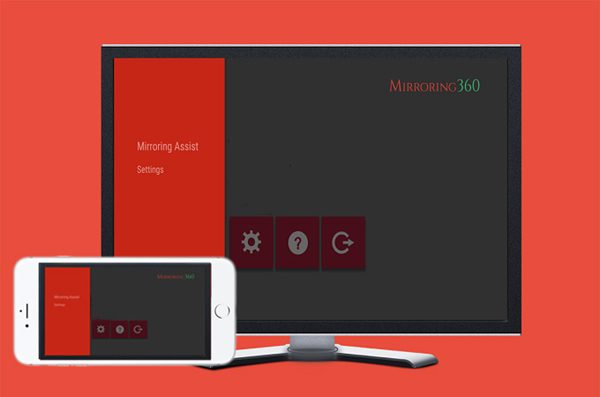
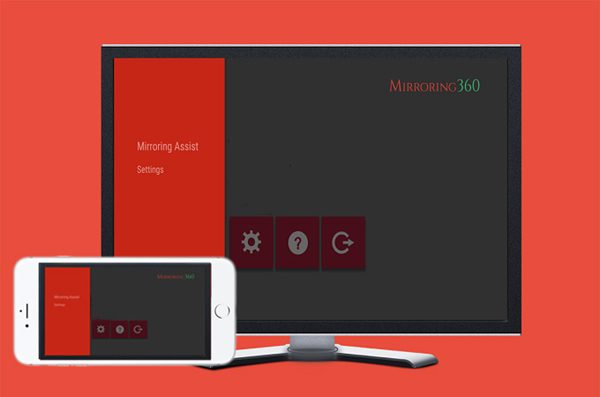
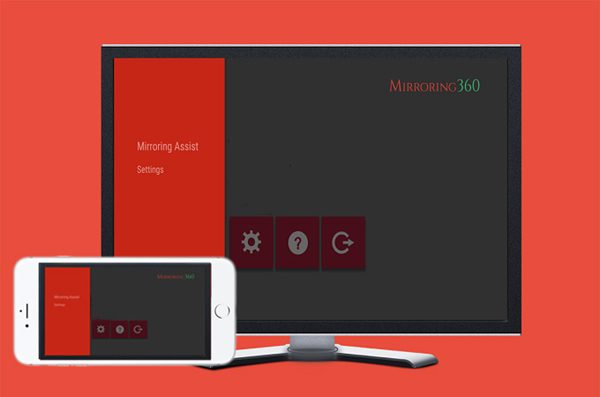
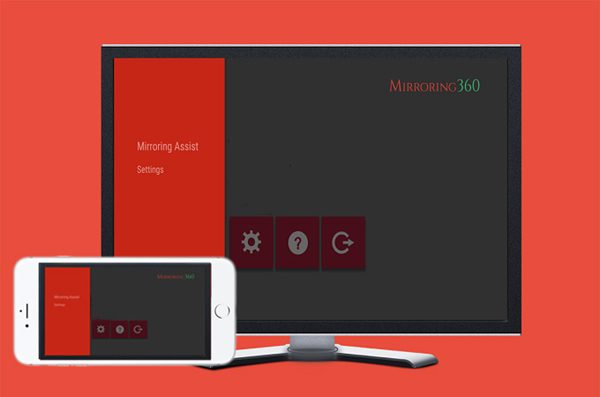
特徵:
- 相容於多種設備。
- 優惠 螢幕錄製 特徵。
- 您可以將內容從一台裝置鏡像到另一台裝置。
- 無線鏡像。
- 可以直播內容。
限制:
- 要存取更多功能,您需要付費訂閱。
- 它經常有延遲。
2.鏡像
MirrorTo 具有簡單的使用者介面,如果您想要更快、更輕鬆地進行螢幕鏡像,它可以為您提供良好的體驗。 該應用程式可以串流傳輸到智慧電視和其他設備,儘管有些設備遇到了隨機相容性問題。
特徵:
- 簡單且用戶友好的介面。
- 即時鏡像。
- 它支援串流媒體到智慧電視和其他設備。
- 不需要額外的硬體。
限制:
- 高級功能有限。
- 附帶應用程式內購。
3. 播客
DoCast 是一款出色的智慧螢幕鏡像應用程序,提供 iOS、Android、Windows 和 Mac 等各種跨平台解決方案。
它還提供註釋和協作工具,使其對於協作專案很有吸引力。 另一方面,那些選擇免費選項的人則面臨廣告和浮水印。




特徵:
- 優質串流媒體。
- 相容於多種設備。
- 螢幕鏡像功能。
- 帶有免費版本選項。
限制:
- 免費版本缺乏高級功能。
- 有限的定制。
4. 閱覽
這款適用於 iPhone 的鏡像應用程式以其卓越的無線鏡像品質和支援 iOS 和 Android 平台以及 Windows 和 Mac 的介面而脫穎而出。
免費版本沒有時間限制,但許多用戶聲稱連線中斷可能會影響連續使用。
特徵:
- 螢幕鏡像功能。
- 跨平台連線。
- 擴充螢幕。
- 無限鏡像時間。
限制:
- 您必須付費才能存取更多功能。
- 連接時常斷線。
5. 複製品
Replica 具有低延遲特性,可提供 iOS 和 Android 用戶均可輕鬆存取的無縫多裝置鏡像。
除了用戶友好和即時互動之外,該軟體還可以訂閱; 使用者可以根據自己的需求來決定最適合自己的。
特徵:
- 鑄造是無限的
- 與所有裝置連接
- 水印去除器。
- 它不顯示廣告
- 高清畫質選角
- 控制縱橫比
限制:
- 有時可能會很慢。
5款iPhone螢幕鏡像應用程式對比
| 應用 | 應用程式商店評級 | 支援的設備 | USB電纜 | 音訊鏡像 | 價錢 |
|---|---|---|---|---|---|
| 鏡像360 | 3.6 | Chromebook、iOS、Android、PC 和 Mac | 不 | 是的 | 每月 11.99 美元 |
| 鏡像到 | 3.2 | iOS、Mac、PC | 不 | 不 | 每月 9.99 美元 |
| podcast | 4.4 | Chromebook、iOS、Android、PC 和 Mac | 不 | 是的 | 每月 3.99 美元 |
| 來看看 | 2.3 | iOS、Android、PC 和 Mac | 不 | 不 | 每月 4.99 美元 |
| 複製品 | 4.0 | iOS、安卓 | 不 | 是的 | 每月 2.50 美元 |
將孩子的手機鏡像到另一部手機: FlashGet Kids
Flashget Kids:家長控制 是一款功能齊全的應用程序,用於家長監控兒童設備的活動。 它允許您透過舒適的手機即時監控孩子的線上活動。 這樣,您就可以確保他們的線上安全。
FlashGet 兒童 是寶貴的資源,可幫助您了解孩子使用手機的行為。 請依照以下步驟開始使用 FlashGet Kids:
- 使用權 FlashGet 兒童 上 Google Play 商店並安裝它。
- 註冊或擁有一個功能帳戶。
- 連接您的 兒童設備 以便您輕鬆跟進和更新。
- 現在,轉到儀表板並訪問“螢幕鏡像”。




常見問題解答
螢幕鏡像和 AirPlay 之間有什麼區別?
螢幕鏡像通常是指內容投影到另一個螢幕上,而「AirPlay」專指蘋果的無線傳輸系統。 其中,螢幕鏡像包括不同的協議,其中AirPlay是Apple的專有解決方案,主要應用於生態系統。
我可以將 iPhone 鏡像到沒有 Apple TV 的電視嗎?
是的,即使沒有 Apple TV,也可以在電視上玩 iPhone。 一些智慧電視支援airplay,允許無線鏡像。 另一種選擇是 Google Chromecast 等產品上的螢幕鏡像。 可透過 HDMI 轉接器或電纜進行直接連接,從而實現從 iPhone 到電視的實體連接。
我可以透過 Airplay 將一部 iPhone 鏡像到另一部 iPhone 嗎?
不,AirPlay 系統專注於將內容傳送到外部顯示器,例如 Apple TV,而不是鏡像 iPhone 裝置。 儘管如此,提供點對點螢幕共享的應用程式允許一台 iPhone 將其顯示器投影到另一台 iPhone 上,儘管具有相同的應用程式並透過類似的網路連接。
如何知道我的 iPhone 是否被螢幕鏡像?
若要檢查您的 iPhone 是否已進行螢幕鏡像,請前往控制中心上的 AirPlay 圖示。 從觸控螢幕右上角向下滑動可開啟下拉式選單。 檢查您是否看到 Airplay 圖示。 如果您的螢幕已打開,則可能正在鏡像。 此外,在 Apple TV 上播放可以收到指示連線正常的通知。

